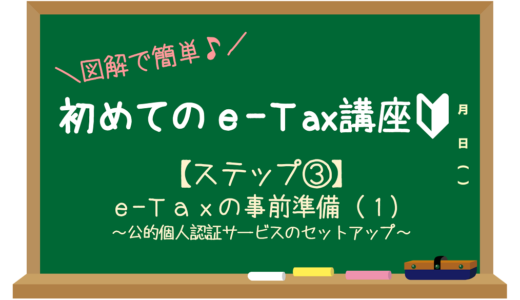こんにちは。ファイナンシャルプランナー(FP)のことりです。私は、青色申告を始めてから6年目になる個人事業主です。
e-Taxの手続きが簡便化されたことや税制改正などを踏まえ、ついに今年、e-Taxでの確定申告デビューをしました!
e-Taxで確定申告をするための作業自体は、とっても簡単です。誰でもできます。
ただ、初期設定を色々としなければならず、国税庁のサイトもあっちこっちにリンクが飛んでいて分かりにくい!FPの私でさえ、何度か挫折しそうになりました…。
そこで、私と同じように悩む人を少しでも減らしたいという想いから、e-Taxで確定申告書を提出するまでの手続きを【初めてのe-Tax講座】として、分かりやすく解説しました。画像もたっぷり使って説明していますので、初めてe-Taxを利用する方はぜひご利用ください。
 ことり
ことり
e-Taxには2種類ある
まずは、e-Tax(イータックス)の方法について確認です。平成31年からe-Taxの手続きが簡単になり、2つの方式が誕生しました。

・マイナンバーカード方式…マイナンバーカードとICカードリーダーが必要
・ID・パスワード方式…マイナンバーカードは不要だが、専用のID・パスワードが必要
それぞれにメリット・デメリットがあるので、まずはどちらの方式でe-Taxを利用するかを決めておきましょう。
ちなみに、個人事業主などで確定申告書の作成を会計ソフトでやっているよ!という方は、基本的に「マイナンバーカード方式」のみ利用可能です。
2つの方式の違いについては、以下の記事で詳しくご紹介しています。どっちの方法がいいのか迷っている方は、e-Taxの準備を始める前にそれぞれのメリットデメリットを確認しておきましょう。
 ことり
ことり
e-Taxマイナンバーカード方式の手順
マイナンバーカード方式でe-Taxを利用するためには、主に5つの手順があります。
- マイナンバーカードの作成
- ICカードリーダーの購入&設定
- e-Taxの事前準備
- 確定申告書データの作成
- e-Taxソフトから確定申告書を提出
①~③については、e-Taxを初めて使うときに行う初期設定なので、翌年からはやる必要がありません。
ただ、この初年度にやる手続きがちょっとめんどくさいんです。
確定申告書の提出に関する④と⑤の手順に難しさはありませんので、「初年度だけ!」と思ってチャレンジしてみてください。
そうすれば、翌年からは確定申告作業がとってもラクになるはずです♪
 ことり
ことり
①マイナンバーカードの作成
まずは、e-Taxのマイナンバーカード方式に必要な「マイナンバーカード(個人情報カード)」を作成します。

 ことり
ことり
マイナンバーカードを新しく作ろうとすると、申請してから手元に届くまで1ヶ月ほどの時間がかかります。
確定申告の時期になってからでは間に合わないかもしれませんのでご注意くださいね。
 ことり
ことり
▼【ステップ①】マイナンバーカードの作り方についてはこちら
すでにマイナンバーカードをお持ちの方は、次の手順へ進んでください。
②ICカードリーダーの購入&設定
e-Taxのマイナンバーカード方式では、カードを読み取るための「ICカードリーダー(ICカードリーダライタ)」が必要です。
これは、自費で購入しなければいけません。
価格は大体2,000円~3,000円くらいで買えるので、これからの確定申告をラクにするための投資と思って購入しておきましょう。
ちなみに、私が購入したICカードリーダーはソニーのPaSoRi(パソリ)という機種です。
国税庁が推奨しているICカードリーダーのひとつで、評判もいいので迷ったらこちらをどうぞ♪(ただしWindowsのみ対応です)
▼【ステップ②】ICカードリーダーの選び方について詳しくはこちら
また、購入したICカードリーダーをお使いのパソコンで使えるようにするためには、簡単な初期設定(セットアップ)が必要です。同梱された説明書などを参考に、サクッと設定しておきましょう。
▼【ステップ②の続き】ICカードリーダー(パソリ)の初期設定をやってみました!
 ことり
ことり
③e-Taxの事前準備
マイナンバーカードとICカードリーダーが手元に揃ったら、e-Taxを利用するための事前準備を行っていきます。主に、必要なソフトなどのダウンロード&インストール作業です。
聞きなれない言葉が多いですが、手順としては以下の3つになります。
(2)事前準備セットアップ
※e-Taxソフト(ダウンロード版)を使う方は、事前準備セットアップを行わず、必要なソフトのみをインストールすることも可能です。下記手順は、事前準備セットアップにも含まれています。
・ルート証明書のダウンロード → こちらの記事の手順③へ
・信頼済みサイトへの登録 → こちらの記事の手順④へ
それぞれの手順について、画像を使って詳しく解説していますのでひとつずつ進めてみてください。
▼【ステップ③】e-Taxの事前準備を始めよう!まずは(1)の手順からスタート♪
ここまでの手順で、e-Taxで確定申告するための事前準備はすべて完了です。
平成31年から、マイナンバーカード方式ではe-Tax手続きが簡便化されたため、これまで必要だった「電子証明書の取得・登録」及び「開始届出書の提出」は不要になりました。
④確定申告書データの作成
ここからは「確定申告」の手順になります。
 ことり
ことり
お使いの会計ソフトから、e-Taxソフトへ取り込むための確定申告書データを作成します。

拡張子が「〇〇.xtx」のファイルです。データの作成方法については、各会計ソフトの手順に従ってください。
 ことり
ことり
▼【ステップ④】MFクラウド確定申告でe-Tax用データを作成する方法はこちら
▼MFクラウド確定申告以外の会計ソフトについてはこちらのリンクを参考にしてください。
・【やよいの青色申告】国税庁のe-Taxソフトで申告データを送信する(外部リンク)
・【freee】確定申告書類をe-taxソフトで提出する(外部リンク)
⑤e-Taxソフトから確定申告書を提出
最後に、e-Taxソフトを使って確定申告書を提出していきます。
ここで確認してほしいのが、e-Taxソフトにも2種類あるということです。
- パソコンにソフトをダウンロードして使う「e-Taxソフト」
- Webサイトへアクセスして利用する「e-Taxソフト(WEB版)」
どちらかといえば、使いやすいのは②e-Taxソフト(WEB版)という人が多いようです。
ただ、お使いの会計ソフトによっては①e-Taxソフトにしか対応しておらず、②WEB版では正しく確定申告ができないものも多いので、確認してからどちらを使うか決めた方がいいでしょう。
★▼e-Taxソフトのダウンロード版とWEB版の違いについて(近日公開予定)
 ことり
ことり
どちらのe-Taxソフトを利用するか決まった方は、下記の記事を参考に確定申告を終わらせてしまいましょう!
▼【ステップ⑤】e-Taxソフト(ダウンロード版)の手順はこちら
※e-Taxソフト(WEB版)の手順についての解説は準備中です。
初めてのe-Tax講座 さいごに
e-Taxって、正直めんどくさそうですよね。
私もやる前はそう思っていましたし、実際やってみて「やっぱ初年度はやることが多いな…」って印象でした。
もし、何のメリットもなければ、今まで通り確定申告書は印刷して税務署へ郵送していたと思います。
 ことり
ことり
そんな私でもe-Taxにチャレンジした理由は、やっぱり年々e-Taxをやるメリットが増えているからです。
特に、令和2年度の確定申告からは、何もしなければ青色申告控除の金額が65万円から55万円に減額されてしまいます。
10万円分の控除をゲットするためにも、e-Taxをやる価値は十分あると思ったんですよね。
 ことり
ことり
何かとめんどくさい確定申告ですが、あらためてe-Taxのメリットデメリットを踏まえたうえでぜひチャレンジしてみてくださいね!